Win7系統怎么一鍵安裝?
一說到win7系統,你會想到它的什么優點呢?簡潔、穩定、兼容性強大?還是性能表現出色、運行流暢?其實都有,與現在的win10、win11相比,win7系統的界面雖然顯得有些過時,功能也沒有現在的系統豐富。但是win7卻是老電腦的“救星”,老電腦使用win7,一點也不會錯!如果你還不知道如何安裝win7,那今天的教程可別錯過啦!
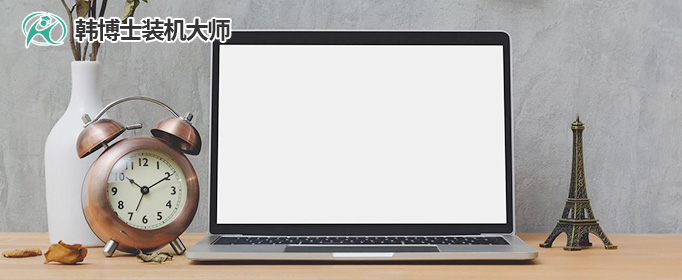
一、重裝系統所需工具
下載免費專業的一鍵重裝系統軟件(點擊紅字下載)
二、Win7系統一鍵安裝的注意事項
首先,數據備份是非常重要的一步。在進行系統安裝之前,務必將個人重要文件,備份到其他的安全設備,以防在安裝過程中,發生數據丟失的情況。
其次,確保電源充足。安裝系統過程可能需要一段時間,如果電源中斷可能會導致安裝失敗。
另外,關閉防病毒工具也是必要的。在安裝過程中,防病毒軟件會干擾或阻止安裝程序的運行。
三、win7系統重裝的詳細方法:
第一步,打開已下載到桌面上的韓博士裝機大師,點擊”一鍵裝機“下的”開始重裝“。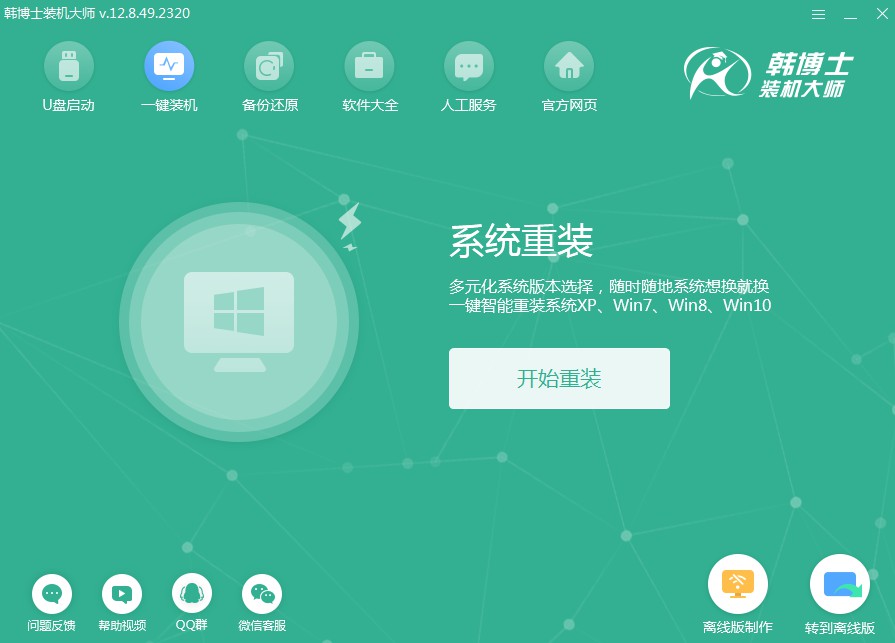
第二步,系統進入“環境監測”,待檢測完成后再點擊“下一步”。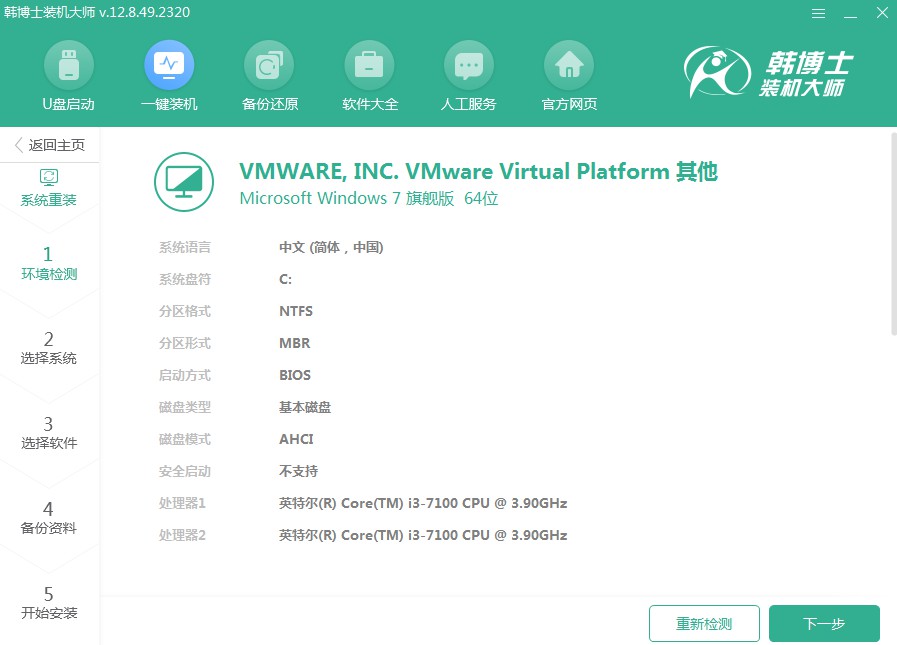
第三步,選擇合適的win7文件,然后下載并安裝。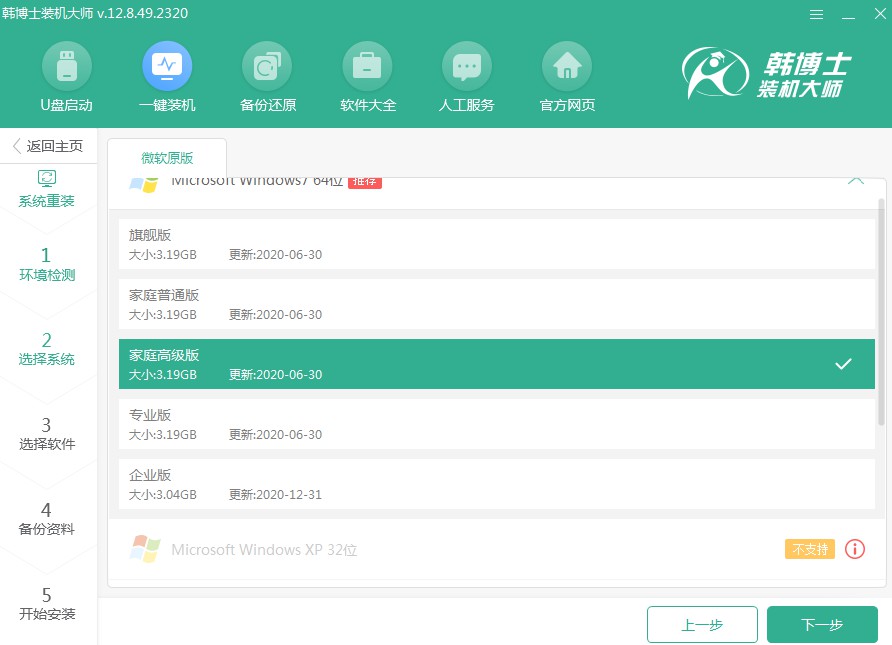
第四步,開始下載系統文件,這個步驟可能需要耗費一些時間,耐心等待下載成功即可。
第五步, 進入部署安裝環境,系統提示環境部署完畢后,再點擊“立即重啟”。
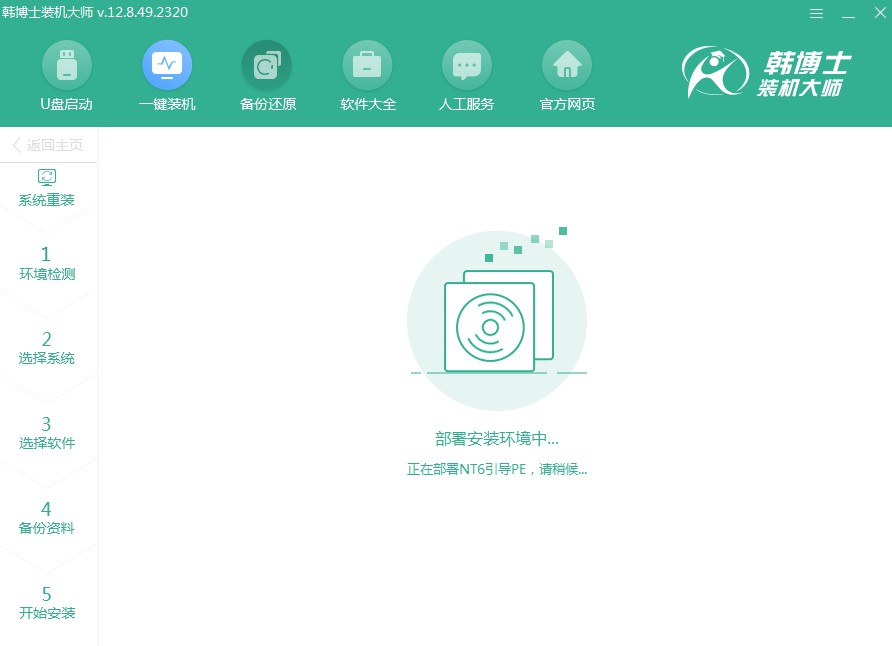
第六步,用鍵盤方向鍵選擇第二項,并按回車鍵進入PE系統。
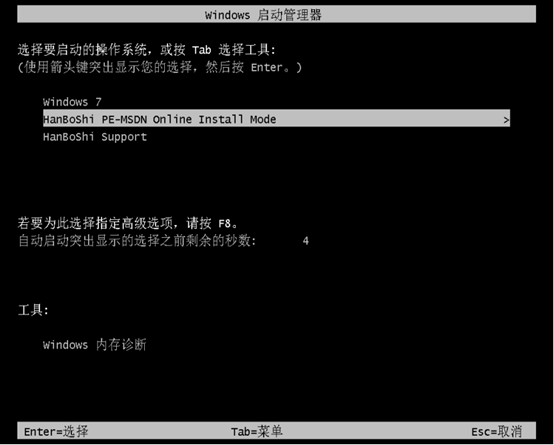
第七步,進入PE界面后,開始安裝win7系統,耐心等待安裝完成后,再點擊“立即重啟”。
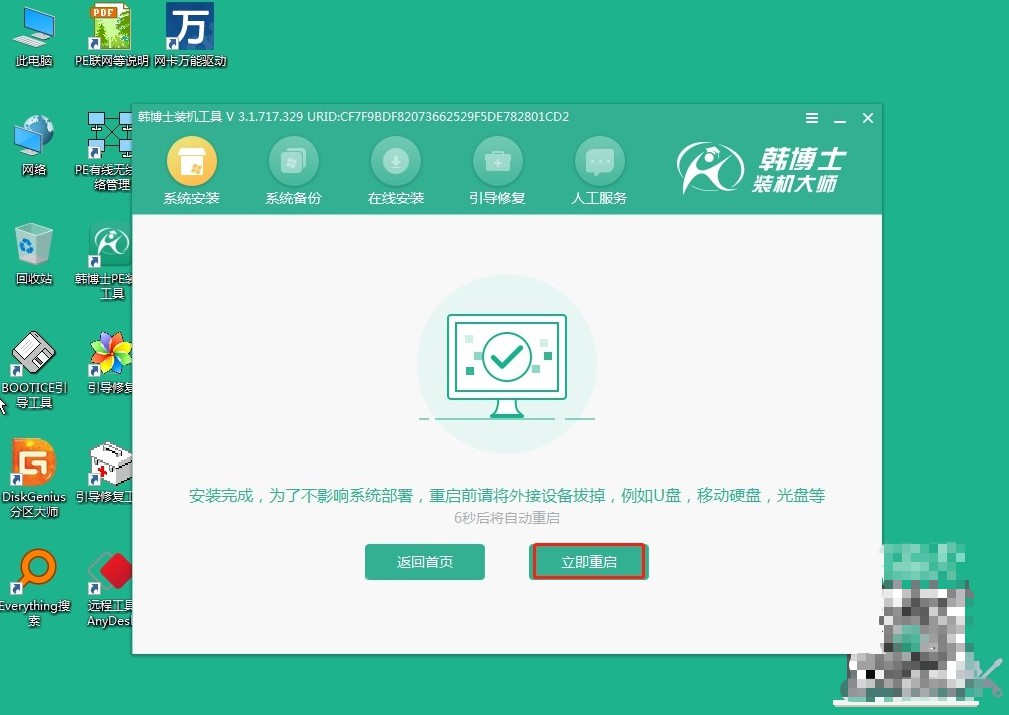
第八步,重啟后,電腦出現win7桌面,證明安裝win7系統完畢。

四、重裝系統相關內容
win7重裝您的賬戶已被停用怎么解決
出現這個問題,是因為重裝系統后系統沒有正確識別你的賬戶,或者是因為系統更新導致賬戶權限出現了問題。解決這個問題的方法也比較簡單。
你可以使用管理員權限登錄系統,然后在控制面板中找到“用戶賬戶”,查看一下你的賬戶是否被正確識別并啟用。
如果沒有,你可以重新啟用賬戶,或者創建一個新的賬戶。
另外,你也可以使用安全模式登錄系統,然后在“用戶賬戶”中進行相應的設置。有時候在安全模式下登錄系統,可以避免一些權限問題,解決賬戶被停用的情況。
Win7系統如何一鍵安裝?大家在進行Win7系統的重裝前,一定要注意備份重要數據,還有就是確保你的筆記本電腦有足夠的電量,并要確保網絡暢通無阻。這些看似簡單的步驟,實質上可以大大有助于確保系統安裝的順利進行。所以,千萬不要忽略!

